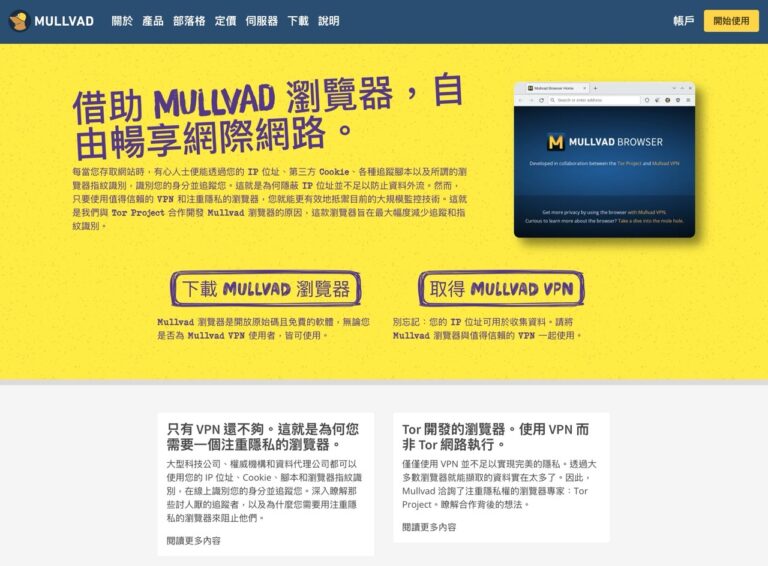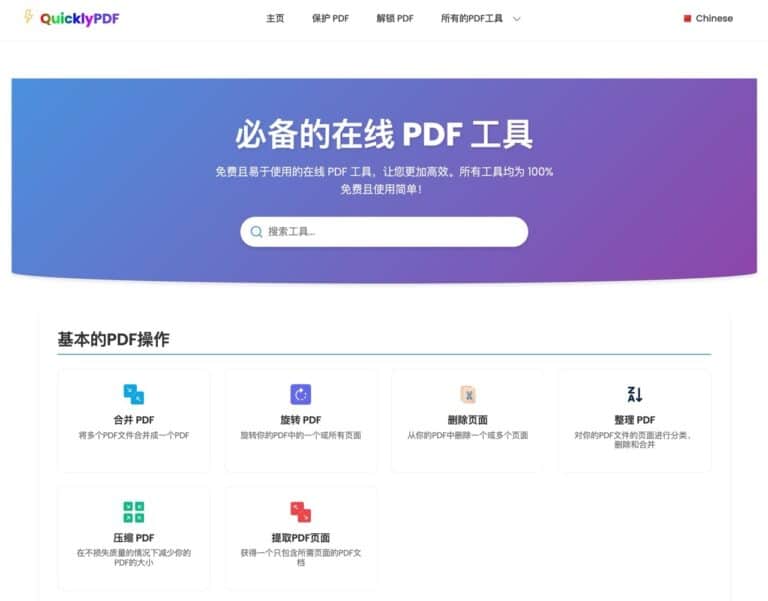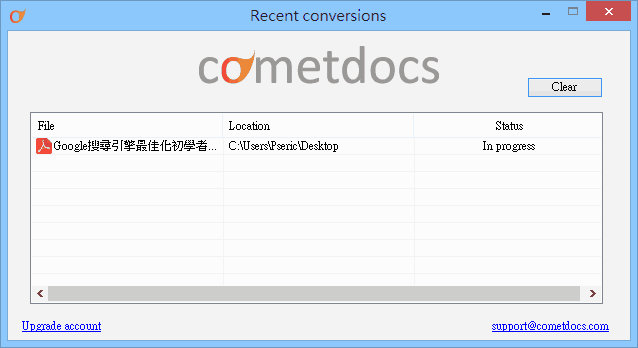
你都如何運用雲端硬碟呢?其實免空不僅可以儲存、分享文件外,有些服務還內建轉檔功能,例如前幾天介紹的利用 SkyDrive 來進行 PDF 轉檔,就是一個很實用的錦囊妙計,記得年初向大家推薦的 Cometdocs 網路服務嗎?這是一個結合轉檔、儲存、分享和轉寄四大功能的免費空間,一切只要透過瀏覽器就能使用,而且相當重視使用者資料安全和隱私。
這個月 Cometdocs 推出桌面端工具 Cometdocs Desktop App,安裝後讓你能快速以滑鼠右鍵進行 PDF 轉檔,不但簡單而且方便,只需一個步驟,即可將 PDF 轉成 Word、Excel、PowerPoint、純文字檔、Libre Writer、Libre Calc、Libre Presentation、網頁、AutoCad(dwg)、AutoCad(dxf)、以及圖片檔(jpg、png、bmp、gif、tiff),再大的檔案都沒問題。
除此之外,也支援把文字或其他格式檔案轉為 PDF。Cometdocs Desktop App 本身很輕巧,使用時不用開啟瀏覽器或 Email 郵件端工具,所有的轉檔動作都會自動完成。
網站名稱:Cometdocs Desktop App
網站鏈結:https://www.cometdocs.com/desktopApp (點擊 Download 下載)
使用教學
在下載、安裝 Cometdocs Desktop App 後,需要登入 Cometdocs 帳戶才能夠使用,請參考 Cometdocs 集合轉檔、儲存、分享、轉寄的免費空間一文來註冊和操作。如果你早先是使用 Google、Facebook 登入方式來建立帳戶的話,需要先到「帳戶設定」裡,點擊 “Register a Password” 來建立一組密碼,等下要登入應用程式時才有密碼可以使用。
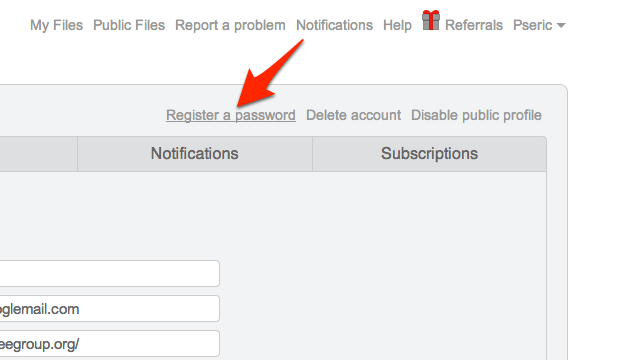
安裝好 Cometdocs 桌面端工具後,填入你的 Email 和密碼來進行登入。
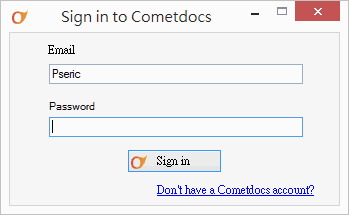
登入完成後 Cometdocs 會常駐在系統工具列。要如何轉檔呢?很簡單,只要在 PDF 文件上按下滑鼠右鍵,找到 “Convert To” ,選擇你要把 PDF 轉檔為哪一種格式,檔案就會被自動丟進 Cometdocs。
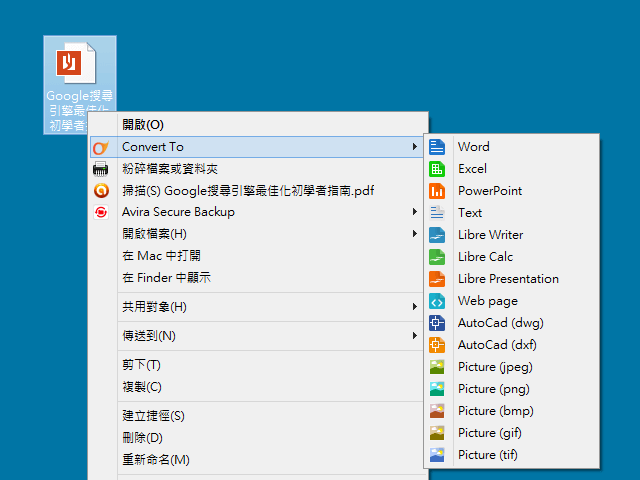
轉檔時需要一些時間,偶爾也會遇到錯誤訊息,當狀態變成 Converted 後代表轉檔成功,檔案會自動出現在與你 PDF 相同的路徑下,我以中文的 PDF 文件進行測試,轉檔後依然可以正確顯示中文。
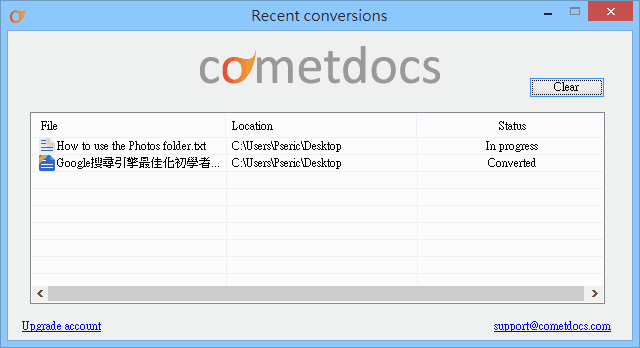
如果要把檔案轉為 PDF 格式,一樣在文件上面按滑鼠右鍵,選擇 “Create PDF”,就會自動開啟 Cometdocs 進行轉檔。
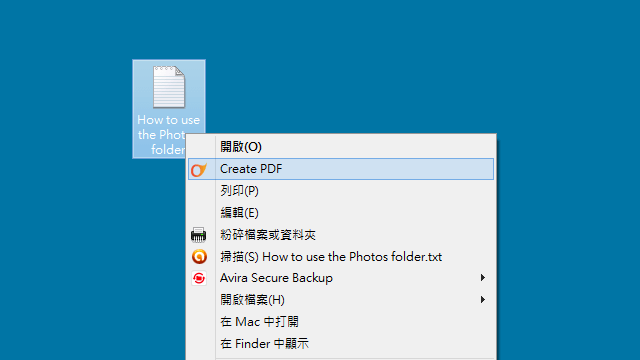
現在 Cometdocs Desktop App 僅有 Windows 版,但能在 XP、Vista、7 和最新版使用,不過免費帳戶有轉檔限制,每天僅能轉檔 5 次,且有單檔 100 MB 以內的限制,詳細可以參考 Plans & Pricing 介紹。